用打印机扫描文件到电脑里怎么弄 打印机如何扫描文件到电脑
更新时间:2024-01-25 11:04:57作者:xiaoliu
现代科技的发展使得打印机成为我们生活中不可或缺的一部分,它不仅能够将电子文件转化为纸质文件,还能将纸质文件转化为电子文件,而在我们日常使用打印机的过程中,有时候需要将文件扫描到电脑中进行编辑、存储或分享等操作。如何用打印机将文件成功地扫描到电脑里呢?在本文中我们将详细介绍打印机如何扫描文件到电脑的操作步骤及注意事项。无论您是初次接触打印机还是有一定经验的用户,相信本文都能帮助到您。
具体步骤:
1.将所要上传的文件面朝下放置在打印机里面盖好。

2.在电脑的开始菜单中找到控制面板并选中打开。
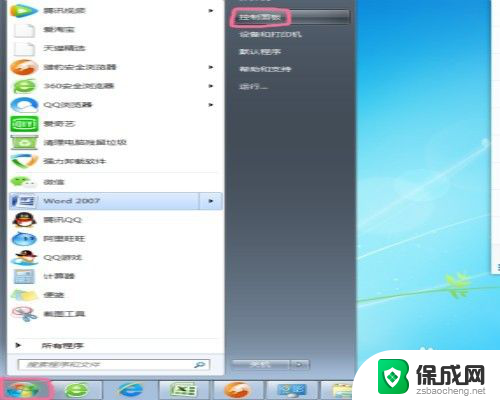
3.找到“硬件和声音”并点击“查看设备和打印机”。
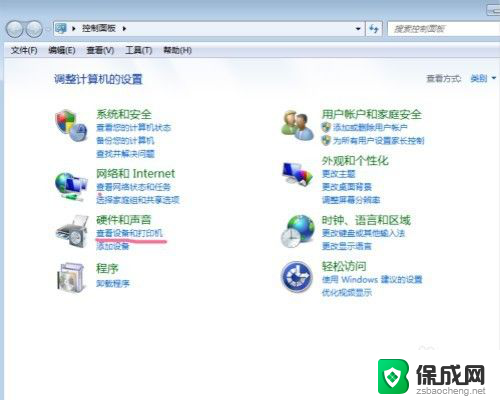
4.在弹出的对话框中会看到我的打印机(就是打勾的那个),然后右击。在下拉菜单中选中“开始扫描”。
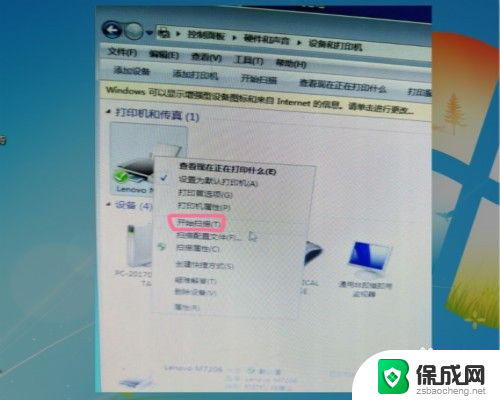
5.点击右下角的“扫描”。
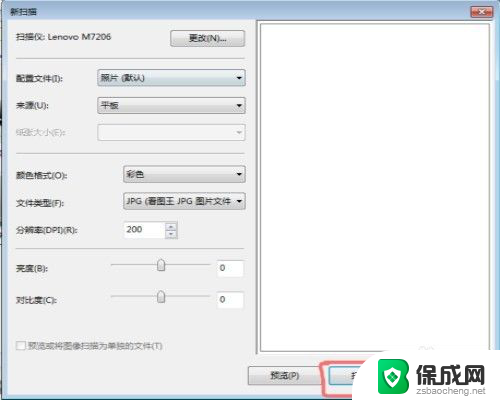
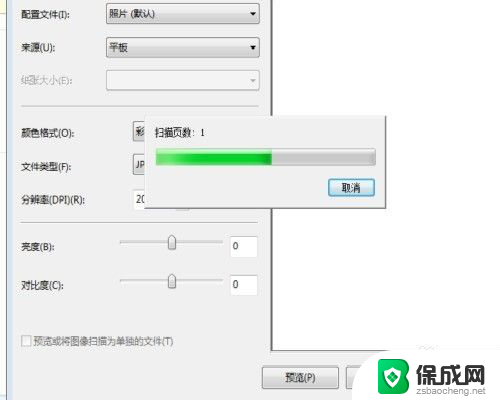
6.扫描完成后,输入名称,点击并进行“导入”。
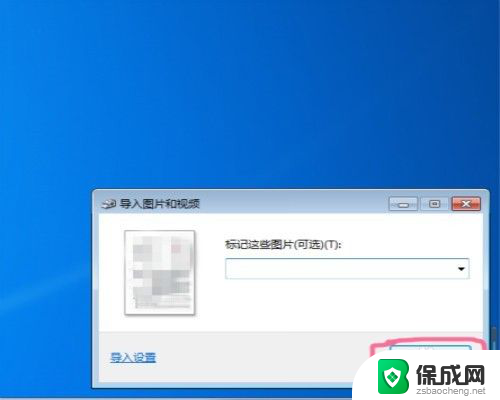
7.这时整个工作就已经完成了,记住文件所在的文件夹。
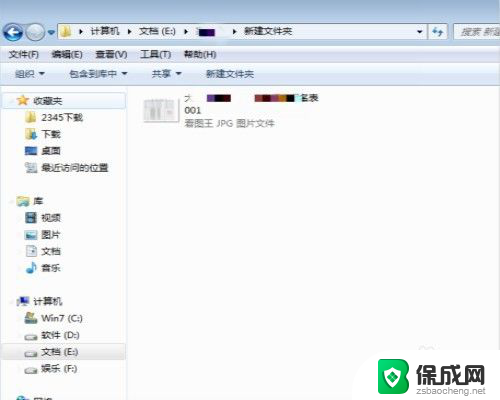
以上是关于如何将文件通过打印机扫描到电脑的全部内容,如果您遇到相同情况,可以按照小编的方法来解决。
用打印机扫描文件到电脑里怎么弄 打印机如何扫描文件到电脑相关教程
-
 电脑如何扫描打印机文件 如何用打印机将文件扫描并保存到电脑
电脑如何扫描打印机文件 如何用打印机将文件扫描并保存到电脑2023-11-13
-
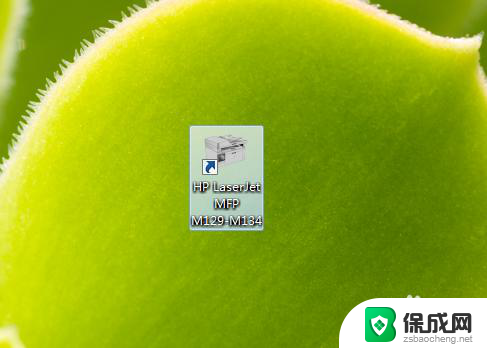 hp打印机如何扫描文件 惠普打印机扫描文件步骤
hp打印机如何扫描文件 惠普打印机扫描文件步骤2024-08-20
-
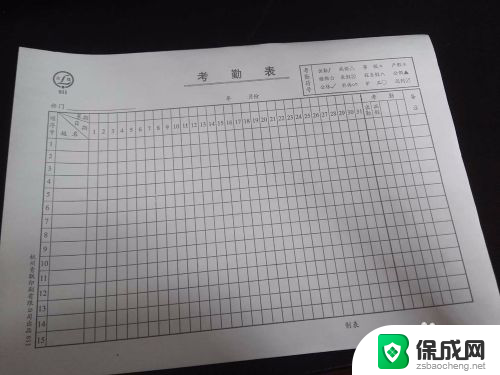 打印机都可以扫描文件吗 打印机如何扫描文件
打印机都可以扫描文件吗 打印机如何扫描文件2024-05-08
-
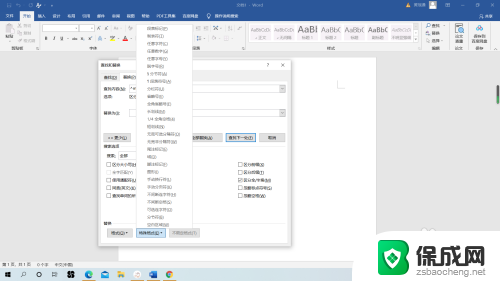 复印机扫描文件怎么弄成电子版 复印机扫描纸质文件教程
复印机扫描文件怎么弄成电子版 复印机扫描纸质文件教程2024-07-23
-
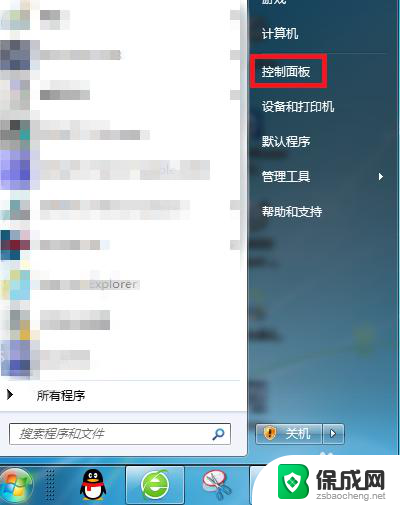 如何添加扫描仪到电脑 打印机 电脑如何使用扫描仪设备
如何添加扫描仪到电脑 打印机 电脑如何使用扫描仪设备2024-01-11
-
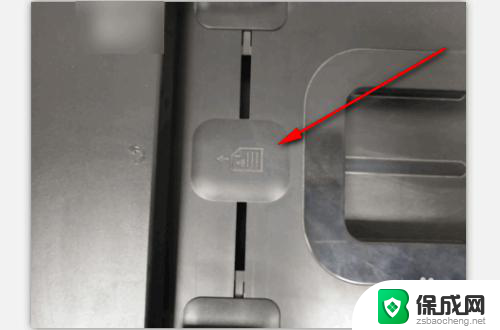 打印机怎么连续扫描文件到电脑 如何在打印机上进行连续扫描设置
打印机怎么连续扫描文件到电脑 如何在打印机上进行连续扫描设置2024-05-06
电脑教程推荐
- 1 win笔记本电脑连接不上任何网络 笔记本电脑无线网连接失败怎么修复
- 2 windows桌面布局改变 电脑桌面分辨率调整偏移
- 3 windows怎么点一下就打开软件 怎么用键盘启动软件
- 4 如何查看windows ip 笔记本怎么查自己的ip地址
- 5 windows电脑开不了机黑屏 电脑黑屏开不了机怎么解决
- 6 windows批量重命名文件规则 电脑如何批量重命名多个文件
- 7 机械师笔记本bios设置中文 BIOS中文显示设置教程
- 8 联想电脑蓝牙鼠标怎么连接电脑 联想无线鼠标连接电脑步骤
- 9 win 10 桌面消失 电脑桌面空白怎么办
- 10 tws1经典版耳机如何重新配对 tws1耳机无法重新配对